Jak przekonwertować Hi8 na DVD Skutecznie

Chociaż coraz więcej osób rejestruje rodzinne wspomnienia ze smartfonów i cyfrowych aparatów fotograficznych, niektórzy fotografowie wolą używać starych kamkorderów. Co więcej, wiele rodzin ma taśmy wideo Hi8 nagrane stare wspomnienia. Przesyłanie pliku Hi8 na dysk DVD staje się niezbędną umiejętnością do skorzystania z wygody i elastyczności przechowywania i odtwarzania dysków DVD. Niestety, nie jest tak proste, jak zakup adaptera do odtwarzania taśmy Hi8 w magnetowidzie. W tym samouczku pokażemy Wam wiele sposobów na konwersję Hi8 na płytę DVD na różnych platformach. Kiedy chcesz skopiować Hi8 na DVD, możesz nauczyć się wszystkich niezbędnych umiejętności w tym artykule.
Część 1. Przenieś wideo Hi8 na PC / Mac
Jeśli chcesz skopiować Hi8 na DVD z oryginalną jakością, potrzebujesz kamery, komputera i potężnego konwertera DVD. Oczywiście możesz konwertować taśmę Hi8 bezpośrednio na płyty; jednak jakość wyjściowa jest zwykle słaba. Więc lepiej najpierw przesłać wideo Hi8 do komputera. W przypadku komputera z systemem Windows można użyć programu Windows Movie Maker jako programu do przechwytywania wideo. Jeśli chodzi o system Mac OS, iMovie jest dobrym narzędziem do przechwytywania wideo Hi8.

Jak przenieść wideo Hi8 na PC
Podłącz kamerę do komputera, włącz ją i ustaw w trybie magnetowidu.
Otwórz Windows Movie Maker, wybierz Przechwyć wideo Zadania filmowe panel i hit Zdobyć od Wideo Urządzenie.
Wybierz Dostępne urządzenia a następnie wybierz swoją kamerę DV w oknie Video Capture Device.
Wybierz nazwę i zapisz przechwycony plik wideo jako format AVI.
Jak przechwytywać wideo Hi8 na Mac OS X.
Połącz kamerę z komputerem za pomocą kabla. Jeśli Twój komputer Mac nie ma portu FireWire, możesz użyć portu Apple Thunderbolt i podłączyć kabel FireWire do adaptera FireWire.
Włącz kamerę i ustaw w trybie VTR lub VCR.
Uruchom iMovie, kliknij przycisk import i wybierz kamerę w Aparaty obszar w oknie importu.
Dodaj Nowe Wydarzenie z Importuj do pole, wybierz nazwę i kliknij Powrót aby kontynuować.
Kiedy będziesz gotowy, kliknij przycisk Importuj, aby przechwycić wideo na swój komputer.
Windows Movie Maker i iMovie są w stanie przechwytywać filmy o oryginalnej jakości i zapisywać je jako nieskompresowane formaty.
Część 2. Konwertuj Hi8 na DVD
Jeśli zależy Ci na jakości wideo i doświadczeniach audiowizualnych, powinieneś wybrać doskonały konwerter DVD, aby przenieść Hi8 na DVD, na przykład Tipard DVD Creator. Ten DVD Creator obsługuje prawie wszystkie formaty wideo jako źródło wejściowe, w tym AVI i inne nieskompresowane formaty wideo. Ponadto DVD Creator jest w stanie wyprodukować różne płyty DVD o najwyższej możliwej jakości.
Jak przekonwertować Hi8 na DVD z oryginalną jakością
Pobierz i zainstaluj program DVD Creator na swoim komputerze. DVD Creator ma wersję odpowiednio dla Windows i Mac. Włóż czystą płytę do komputera i uruchom program DVD Creator.
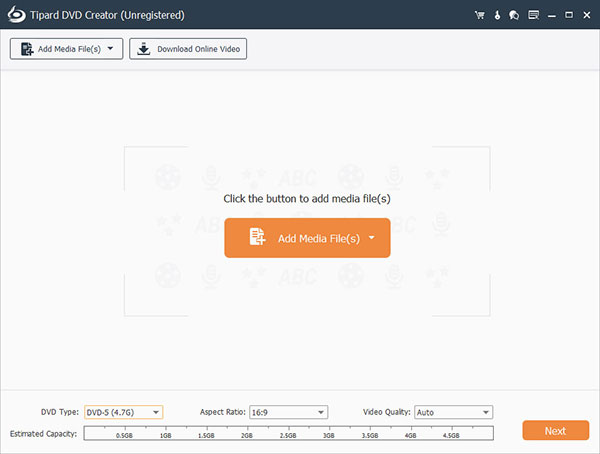
Kliknij na Dodaj plik multimedialny przycisk do importowania filmów Hi8 do programu DVD Creator.
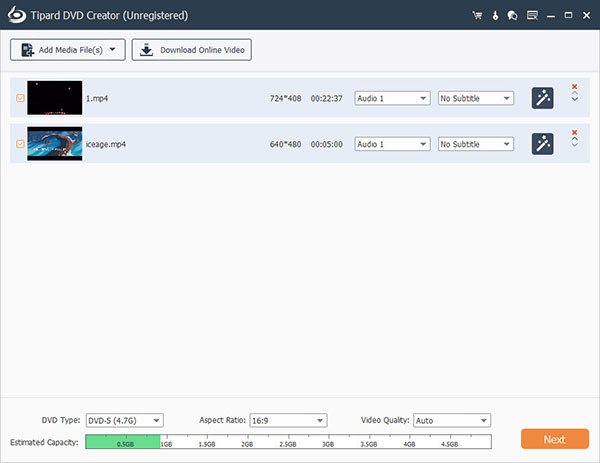
Uderz w Edytuj menu poniżej Menu tab, aby przejść do okna edycji menu. Tutaj możesz wybrać swój ulubiony szablon menu DVD i zaprojektować własne zdjęcia i muzykę. Po zakończeniu menu naciśnij Zapisz przycisk, aby kontynuować.
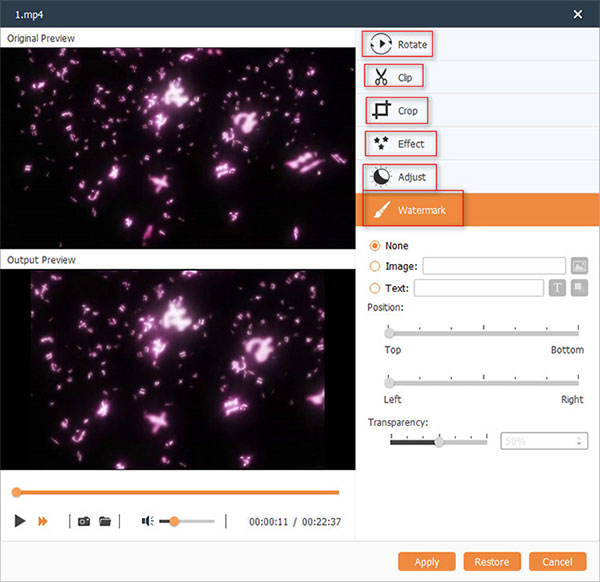
Wybierz swój napęd DVD w Cel i wybierz nazwę płyty w Etykieta woluminu pole.
Na koniec kliknij przycisk Nagraj, aby rozpocząć przesyłanie wideo Hi8 na dysk DVD.
Następnie możesz oglądać wysokiej jakości filmy Hi8 na większym ekranie, na przykład na telewizorze HD.
Część 3. Skopiuj Hi8 na DVD Windows 10
Powszechnie wiadomo, że Microsoft wydał wiele udoskonaleń w Windows 8 / 8.1 i 10, w tym funkcję nagrywania DVD. Jeśli nie jesteś wrażliwy na jakość wideo, możesz użyć wbudowanej funkcji, aby skopiować Hi8 na płytę DVD.
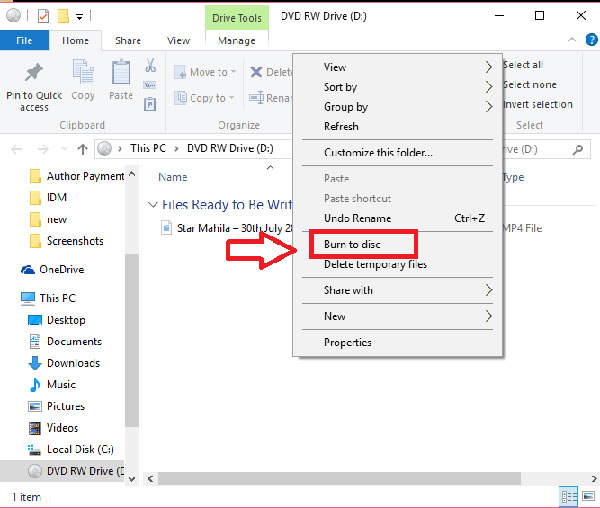
Włóż czystą płytę do napędu DVD. Po wykryciu dysku przez system Windows 10: AutoPlay okno wyświetli się automatycznie. Jeśli się nie pojawi, możesz przejść do tego komputera i nacisnąć przycisk napędu DVD, aby aktywować okno autoodtwarzania.
W oknie Autoodtwarzanie wybierz opcję Nagraj pliki na dysk opcję i przejdź dalej.
Następnie wybierz nazwę płyty i wybierz Z odtwarzaczem CD / DVD w oknie nagrywania DVD. Naciśnij przycisk Dalej i załaduj wideo Hi8 za pomocą poleceń "przeciągnij i upuść".
Jeśli jesteś gotowy, kliknij przycisk Nagraj na płytę aby skopiować Hi8 na DVD.
Wbudowana funkcja nagrywania płyt DVD nie pozwala na projektowanie menu DVD ani dostosowywanie parametrów.
Część 4. Nagraj Hi8 na DVD na Mac OS za darmo
Apple również zintegrował podobne funkcje z Finderem, narzędziem systemowym. Użytkownicy komputerów Mac mogą po prostu nagrywać płyty DVD i CD w Finderze.
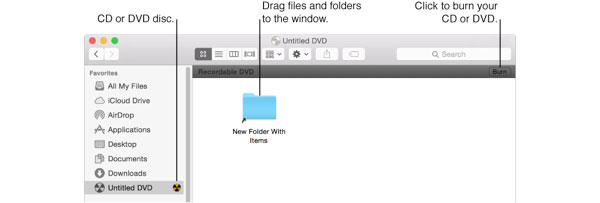
Włóż czystą płytę do zewnętrznego lub wewnętrznego napędu optycznego i wybierz Otwórz Finder w wyskakującym oknie dialogowym. Jeśli wyskakujące okienko dialogowe się nie pojawi, możesz przytrzymać Shift + Cmd + C aby wywołać aplikację Finder.
Kliknij dwukrotnie włożony dysk DVD, aby go otworzyć. Przenieś pliki wideo Hi8 do folderu dysku za pomocą polecenia przeciągnij i upuść. Tutaj możesz porządkować pliki wideo i zmieniać ich nazwy. Finder wypali pliki wideo na płycie zgodnie z lokalizacjami w folderze. Pamiętaj, że nie można ich zmienić po nagraniu płyty.
Po ustawieniach kliknij przycisk Spalić w prawym górnym rogu i postępuj zgodnie z instrukcjami, aby zakończyć nagrywanie Hi8 na DVD.
Aplikacja Finder nie może zagwarantować nagrania filmów DVD o oryginalnej jakości.
Wnioski
W tym artykule przedstawiliśmy wiele sposobów przenieś Hi8 na DVD dysku w systemach Windows i Mac OS X. Możesz wybrać najodpowiedniejszą metodę w zależności od potrzeb. Aby przekonwertować Hi8 na DVD z oryginalną jakością, musisz przenieść filmy Hi8 na komputer. Sugerujemy przechwytywanie filmów Hi8 w formatach nieskompresowanych, ponieważ formaty skompresowane mogą pogorszyć jakość obrazu. A jeśli potrzebujesz po prostu przechowywać filmy Hi8 na płytach DVD, możesz skorzystać z wbudowanych funkcji nagrywania DVD w systemach Windows 8/8.1, 10 i Mac OS X. Wadami wbudowanych funkcji są ograniczone opcje niestandardowe i brak jakości wyjściowej zapewnienie. Lepiej więc przekonwertuj plik Hi8 na DVD za pomocą potężniejszych narzędzi, takich jak Tipard DVD Creator. Poza tym możesz nauczyć się 4 metod konwersji 8mm na DVD tutaj.







